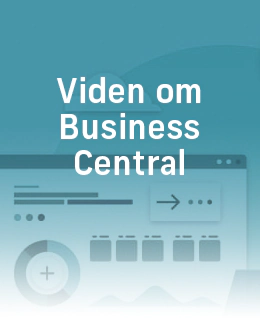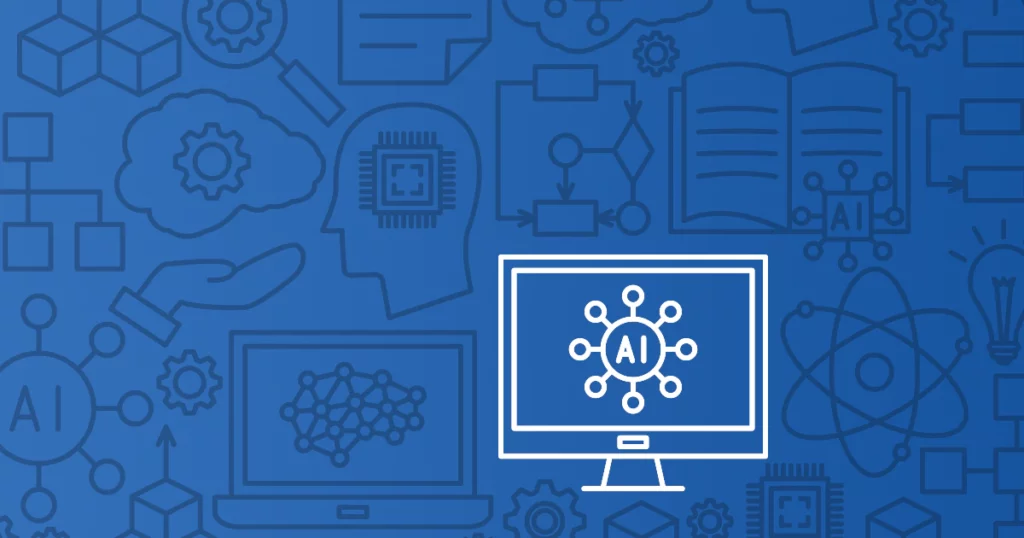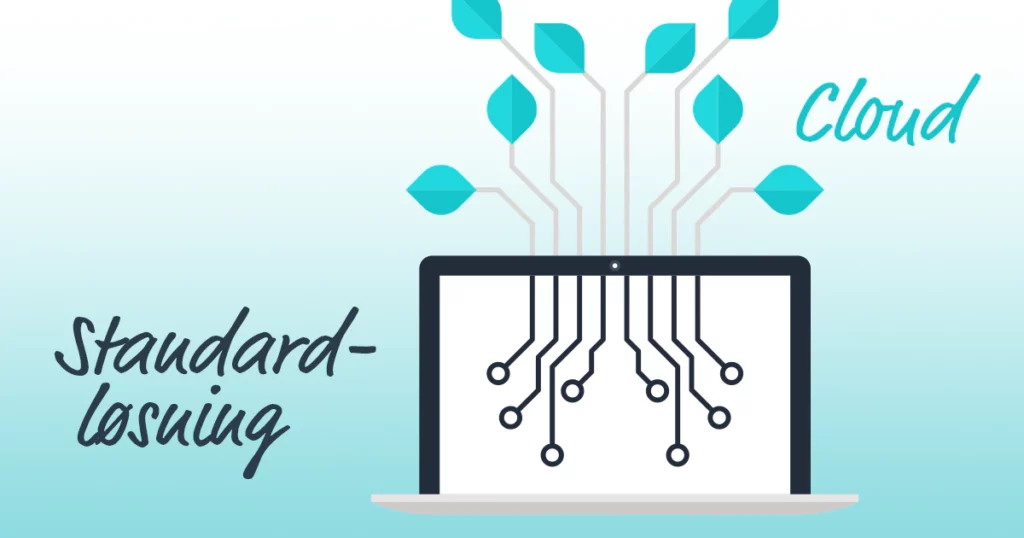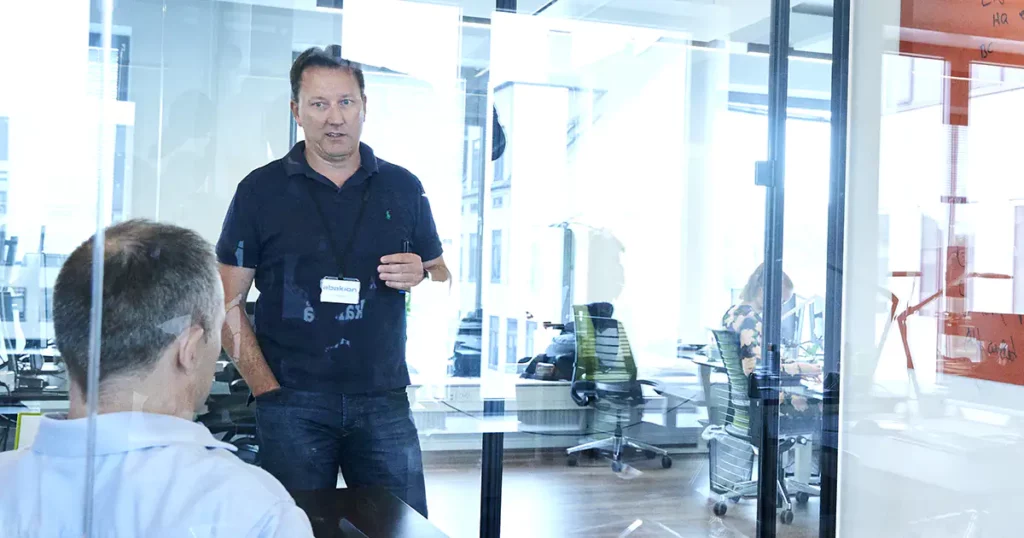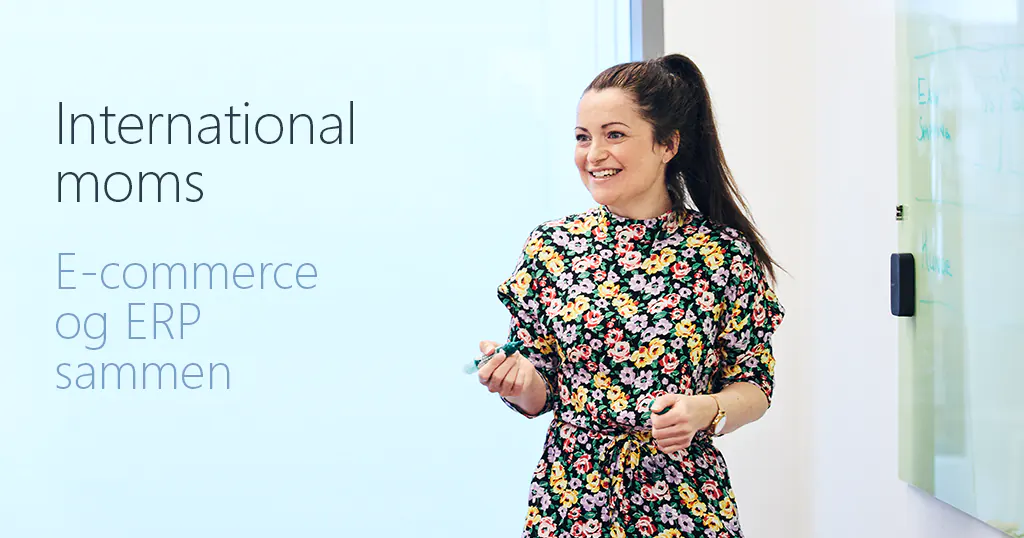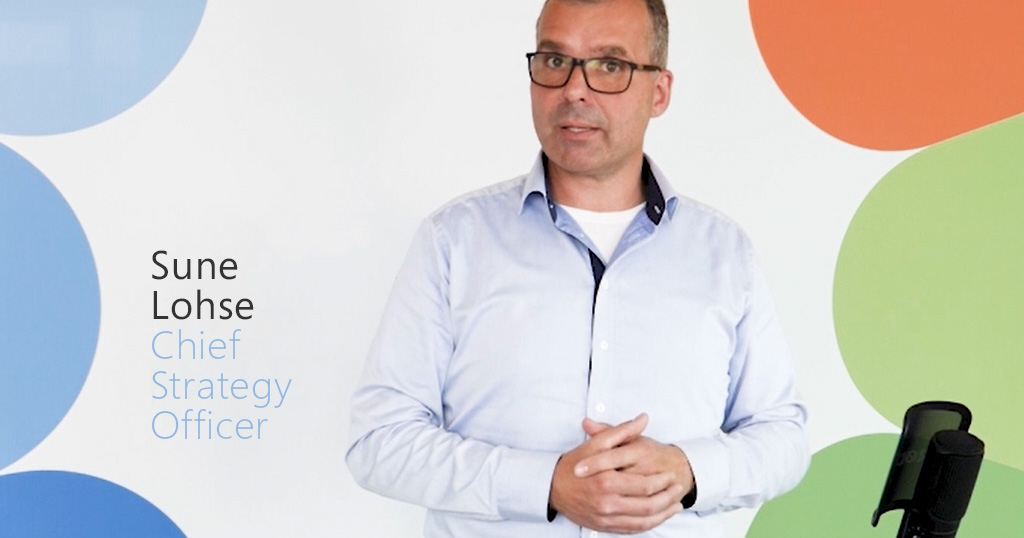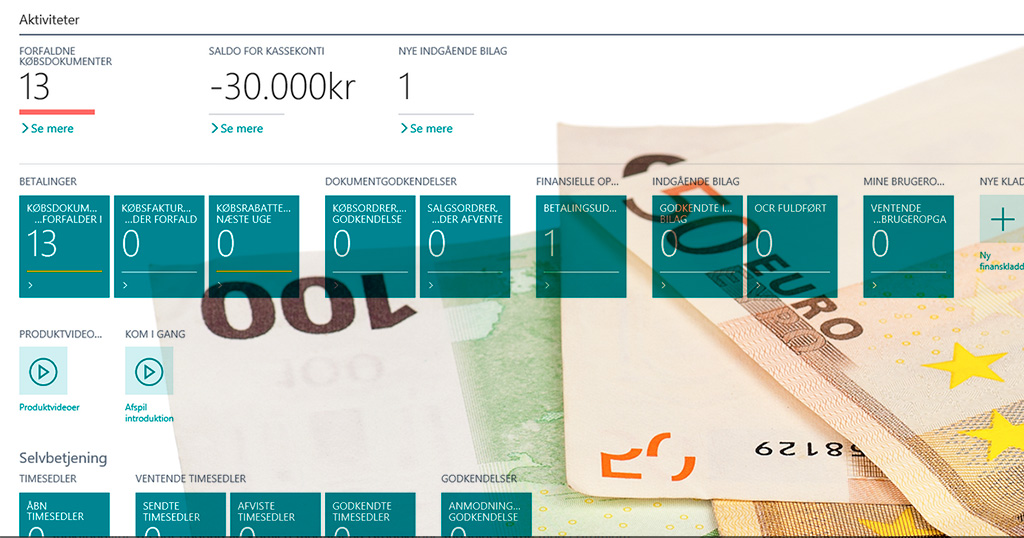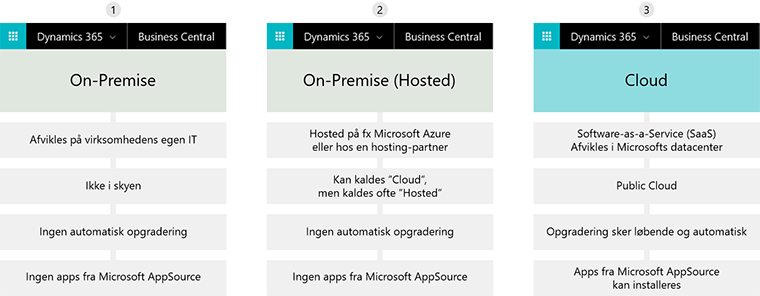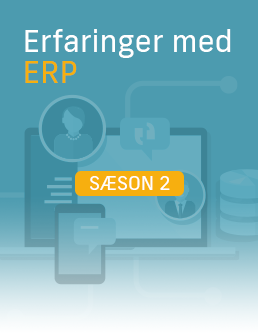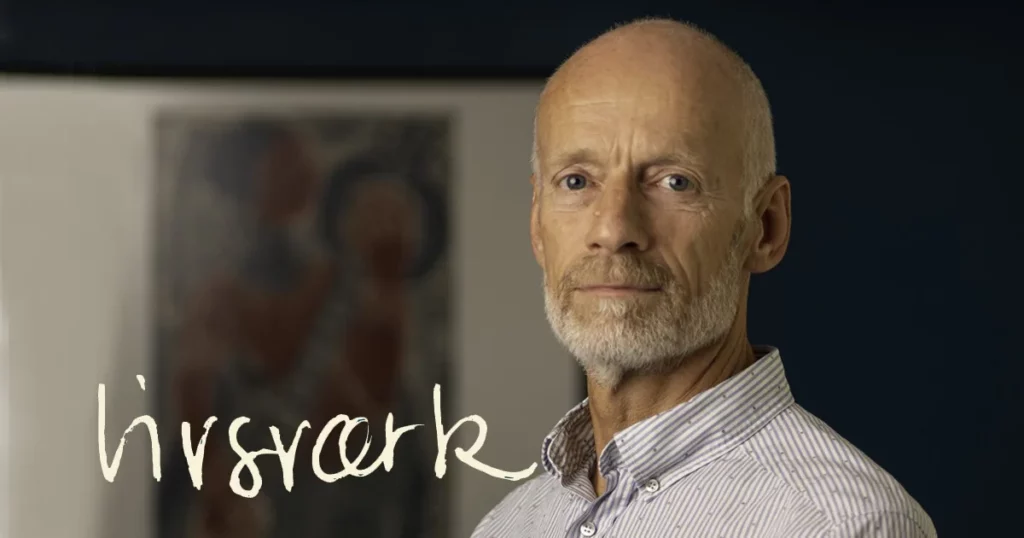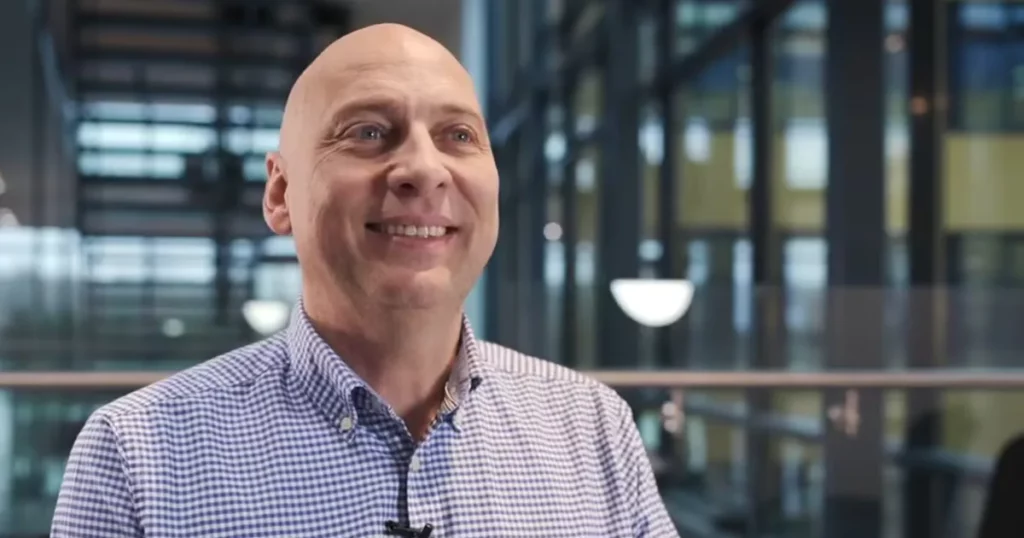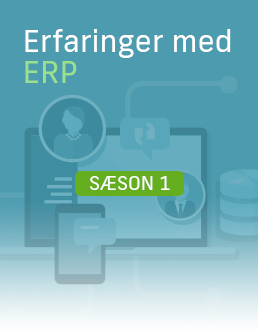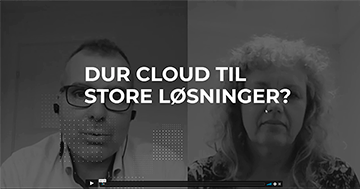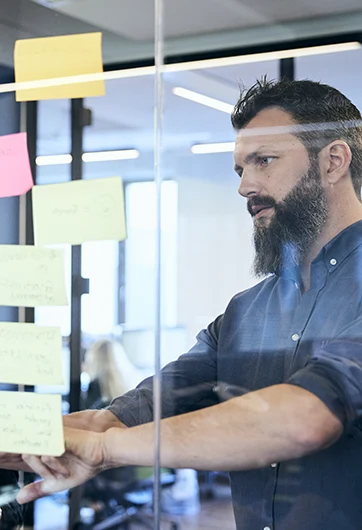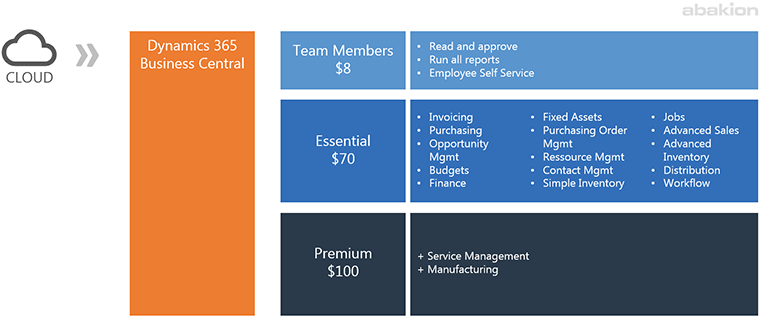Dynamics 365 Business Central
Saml økonomi, forsyningskæde, lager og service i én forretningsløsning
Microsoft Dynamics 365 Business Central er en komplet ERP forretningsløsning, der dækker alle aspekter af din virksomhed. Og den er en del af Dynamics 365-familien, så du nemt kan kombinere den med andre Dynamics-løsninger som fx CRM og Business Intelligence.
Mød dit nye ERP-system
Microsoft Dynamics 365 Business Central er den nye udgave af Dynamics NAV. Det er en komplet cloud-baseret ERP-løsning, der giver dig uanede muligheder – og let opstart.
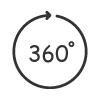
Få overblik over alle dine forretningsprocesser i ét system. Business Central tilbyder alt, som små og mellemstore virksomheder har behov for.
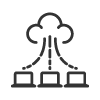
Integrér med andre systemer, fx fra hele Dynamics 365 og Power Platform-familien – og udvid nemt med over 2100 tilgængelige Apps.
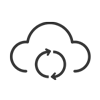
Slip for bekymringer med vedligehold og dyre opgraderinger. Business Central er en Cloud-løsning, som løbende bliver opdateret automatisk.
Microsoft Dynamics 365 Business Central



Strategien for Microsoft Dynamics 365 Business Central
Microsoft har en klar strategi for, hvordan du skal anvende ERP. Udviklingen bevæger sig mod standardløsninger, cloud og abonnementer.
- Du skal anvende standardløsninger
- Du skal ikke længere opgradere manuelt
- Du skal sammensætte applikationer fra hele suiten
- Du skal anvende alt i skyen som Software-as-a-Service
- Du skal løse specialbehov ved at tilføje Apps
- Du skal ikke købe software – du skal abonnere
Microsoft vil gerne invitere dig i skyen med Business Central.
Microsoft vil gerne invitere dig i skyen med Business Central. Formålet er at standardisere løsningen, og det indebærer også, at du kan løse dine specielle behov ved at tilføje Apps eller anvende nogle af de andre løsninger i Dynamics 365-familien og Power Platform – i stedet for traditionel special-udvikling.
Microsofts community af partnere har en speciel rolle i at udvikle løsninger til specielle behov eller brancheløsninger, og det betyder også, at virksomheder skal indkøbe ERP på en helt anden måde end tidligere.
Få fuld funktionalitet inden for hele din forsyningskæde
En moderne virksomhed har mange processer, som skal håndteres i dagligdagen. Med Business Central kan du samle dem alle i ét system, hvilket giver dig en masse fordele.
I dag handler ERP ikke kun om at understøtte processer effektivt. Det er også et spørgsmål om at sikre, at din virksomhed altid er klar til ændringer i markedet.
Service
Serviceordrer, serviceaftaler, forbrug …
Business Central er Cloud
= Software-as-a-Service
I dag er Microsoft Dynamics 365 Business Central primært en cloud-løsning, dvs. du bruger den i skyen via en browser. Der er ikke nogen traditionel klient, der skal installeres på din computer.
Der er sket virkelig meget i ERP-verdenen for nylig. Hvis du skal kigge på nyt ERP nu, så kommer du til at opleve noget helt nyt.
Dynamics 365 Business Central er det nye navn for Dynamics NAV. Du får en Business Central, uanset om du vælger cloud, hosted eller on-premise, når du fx vil opgradere en ældre Dynamics NAV-løsning.
Sune Lohse har skrevet en artikel om netop dette, og hvis du er på udkig efter uvildig ekspertviden, så er denne artikel noget for dig.
Business Central som Cloud-løsning
Og så kommer vi til det store valg: Skal det være Cloud? Der er ingen tvivl om, at Microsofts strategi for Business Central (og generelt) er at få alle kunder i skyen. Det er faktisk strategien for alle ERP-producenter, så det er den vej pilen peger. Men du har stadig valgmuligheden mellem Cloud og On-premise.
Der er flere valg, du skal træffe – og selv om alle varianter hedder Business Central, så er det et valg, der er afgørende for, hvad du kan med løsningen.
Du skal vælge mellem Essentials- og Premium-udgaven af Business Central. Det afgør hvor meget funktionalitet, du har adgang til. Service-modulet og Produktions-modulet er kun med i Premium.
Det bliver ofte en strid om ord, når vi taler om, hvad det er “cloud” – men i realiteten har du følgende muligheder:
Licensmæssigt kan du vælge mellem en On-premise eller en Cloud-udgave af Business Central. On-premise-udgaven kan du vælge at få hosted hos en hosting-leverandør eller på Microsoft Azure, og i så fald kan man godt kalde det “cloud”. Men når Microsoft taler om Cloud, så mener de Software-as-a-Service udgaven, som bliver afviklet i Microsofts eget Business Central datacenter.
Det er SaaS-udgaven, der er fremtidssikret. Det er på SaaS, at du får løbende opgradering. Det er på SaaS, at du kan installere apps fra Microsoft AppSource. Alt det er ikke muligt i de andre valgmuligheder.
Sørg for at få god rådgivning fra din leverandør. Vis din leverandør denne tegning og vær sikker på, at de ikke blot anbefaler én af mulighederne, fordi de ikke kan de andre. I Abakion har vi mange kunder på alle 3 modeller, og vi oplever desværre, at andre leverandører ikke anbefaler Saas, fordi de ikke selv har erfaring med det.
Bliv inspireret af andre…
Vælg Abakion når du vælger Business Central
Vi er gode til IT-forretningssystemer, og sætter en ære i at være først med den nye teknologi fra Microsoft. Men det er faktisk kun halvdelen af historien.
Det er vigtigt, at du ved, at vi har en anden tilgang til samarbejdet end traditionelle IT-leverandører. Det skal være nemt at være kunde hos Abakion, og det skal give den værdi, du har planlagt.
Hos Abakion kan du vælge mellem alle udgaver af løsningen:
- Business Central i Microsofts datacenter, dvs som Software-as-a-Service (SaaS).
- Business Central hosted fx på Microsoft Azure, dvs on-premise i et valgfrit datacenter. Denne udgave hed tidligere Microsoft Dynamics NAV.
Vi har erfaring med det hele, og vi vil meget gerne rådgive dig i, hvordan du vælger den rette udgave. Hos Abakion gør vi også en dyd ud af at hjælpe dig i hverdagen med den løsning du vælger. Derfor tilbyder vi hjælp og træning i form af videoguides, personlig support og kurser.
Skal vi vise dig Business Central?
Kontakt os »
Tilføj Apps til Dynamics 365 Business Central
Dynamics 365 Business Central giver virksomheder mulighed for at tilføje nye apps fra Microsoft AppSource, der er bygget til formålet, til at styre specifikke forretningsprocesser som f.eks. finans, drift, marketing, salg, kundeservice m.m.
Alle apps til Dynamics 365 er designet til at blive sat individuelt i drift – på en meget lettere måde end hvad du normalt er vant til, når du køber et add-on fra en Microsoft-partner.
Du skal altid kun betale for det, du skal bruge. Du kan begynde med en enkel og billig løsning, og tilføje apps til din løsning hen ad vejen, når din virksomhed vokser.
Apps betyder, at du kan handle hos alle leverandører i hele verden. Du har mange nye muligheder nu. Når du vil afprøve en app, så kan du bare tilføje den til din løsning i test-miljøet og afprøve den. Det ville være helt uhørt førhen, men det er faktisk muligt nu. De er bygget til at virke gnidningsfrit sammen, lige som du er vant til fra apps på din mobiltelefon.
Der er apps både til store vertikale løsninger og til horisontale generelle løsninger, men også til bittesmå ekstrafunktioner, som måske bare tilføjer et enkelt opslag eller en knap eller et felt. Abakion er en af de største udbydere af Apps til Business Central, men Continia er også en af de markedsledende app-leverandører til finansafdelingen.
Hvis du ikke vil fortsætte med at bruge en app, så kan du bare slette den igen, og så er der ikke sket nogen skade. Den rydder pænt op efter sig selv igen. Også selv om der var nye tabeller og funktioner i app’en. Det skyldes, at app’en ligger som en ’extension’ og er isoleret fra kernen af koden.
Vores populære tilretninger fås som Apps
Vi har i Abakion udviklet vores populære tillægsløsninger, så de fungerer som apps til Microsoft 365 Business Central. Du kan købe dem direkte hos os, og du kan implementere og anvende dem, selv om du bruger en anden Microsoft-partner som leverandør.

Master Data Information
Intuitiv styring af Master Data i Dynamics 365 Business Central og NAV. Opret nye felter på varekortet, debitor og kreditor, uden at foretage tilretninger.

Document Customizer
Med Document Customizer kan du selv tilpasse indhold og layout af faktura, følgeseddel og alle andre dokumenter uden at foretage egentlige tilretninger.

Se udvalget af +25 apps
Kom godt i gang med Business Central
“I Abakion har vi 2 forskellige tilgange til IT projekter, du kan vælge mellem. Vælg den, der passer bedst til din situation og dine behov.”
Anders Lindskov, Head of Projects, Abakion A/S
Migrér til Business Central på under 2 uger
Unbox er en skabelonbaseret projektform til at migrere til Dynamics 365 Business Central på kort tid. Det inkluderer standard-apps og standardopsætning – og vi migrerer data fra din gamle løsning over i den nye.
Unbox er et komplet migreringsprojekt – inklusive datamigrering og undervisning. Det er tilrettelagt med skabeloner, så vi kan gennemføre det hurtigt, enkelt og til fast pris.
FAQ
Hvad er Business Central?
Business Central er det dagligdags navn for ERP-løsningen Microsoft Dynamics 365 Business Central, som er Microsoft ERP-system til små og mellemstore virksomheder, der har brug for mere end blot økonomistyring, men også styring af hele virksomhedens forsyningskæde – med alt fra produktionsstyring, lagerstyring, planlægning, indkøb, salg til traditionel finans.
Hvad er forskellen på Dynamics NAV og Business Central?
Dynamics NAV er forgængeren for ERP-løsningen Microsoft Dynamics 365 Business Central. I 2009 sendte Microsoft endegyldigt produktnavnet Dynamics NAV på pension, og selv om der hovedsagligt er tale om en fornyelse af brandet, så markerer navneskiftet til Business Central især Microsofts overgang til, at løsningen i dag er en Cloud-løsning.
Hvad koster Business Central?
Microsoft Dynamics 365 Business Central fås kun på abonnement, og den koster 440 kroner per måned per navngiven bruger for Essentials, som passer til de fleste. Premium med produktion og service koster 630 kroner, og Basic udgaven til 150 kroner dækker basal økonomistyring med max 3 brugere. Læs mere om prisstrukturen.
Hvad koster det at komme i gang med Business Central?
Prisen på opstart af en Microsoft Dynamics 365 Business Central afhænger af dine ambitioner. Du kan vælge et skabelonbaseret projekt til kr 90.000, eller et gør-det-selv projekt til kr 7.500. Eller du kan skræddersy dit eget ERP-projekt hos en Microsoft partner, hvilket naturligvis vil blive dyrere. Læs mere om Abakions projektmetoder.
Hvad betyder det, at Business Central er en Cloud-løsning?
Microsoft Dynamics 365 Business Central er en ægte Cloud-løsning, dvs at det er Software-as-a-Service (SaaS). Det betyder, at alle kunder principielt anvender den samme løsning, men naturligvis kun kan se sine egne data. Alle kunder anvender således den samme version, og opgradering til nye version sker løbende og automatisk. Læs mere om hvad du skal tage stilling til med en Cloud-løsning.
Mere information
Oversigt over Microsoft Dynamics 365 Business Central, Microsoft Danmark
Instruktions-videoer for Microsoft Dynamics 365 Business Central, Use Dynamics
Produktdokumentation og brugervejledning for slutbrugere, Microsoft
Dynamics 365-kanalen på Youtube, Microsoft @ Youtube
Har du spørgsmål til Business Central?
Kontakt os »
Prisstruktur for Business Central
Prisstrukturen er blevet til et abonnement
Tidligere skulle man købe en licens hos Microsoft, dvs. stor udbetaling og et løbende abonnement for at få adgang til nye versioner. Men fordi løsninger altid var specialtilrettede, så blev opgraderingsprojekter som regel en dyr affære.
Microsoft har radikalt ændret dette.
I dag er der ikke noget licenskøb. Man betaler per bruger per måned, og man kan fleksibelt skalere op og ned efter behov.
Med en samlet pakkeløsning fra en Microsoft-partner kan man få et abonnement på ERP-løsningen, der inkluderer tillægsløsninger/apps fra mange forskellige partnere.
Det omfatter også opgradering af løsningen til nye version hver 3. måned – uden nogen ekstraomkostning eller noget migreringsprojekt. Denne tilgang fjerner en stor udfordring for mange ERP-kunder, der har løsninger med mange tilretninger.
Og det omfatter også fri hotlinesupport, så man ikke skal betale ekstra for at få assistance.
Det er en moderne prisstruktur, som kendes fra mange andre softwareområder, som nu også har fundet vej til ERP-branchen.
Prissætning
Med 365 Business Central vil Microsoft gerne række ud til et bredere marked, og derfor er løsningen ganske billigt prissat.
Der er 2 modeller, du kan vælge mellem: ’Premium’ koster $100 per bruger per måned, og ’Essential’ koster $70. I danske kroner er det cirka hhv 440 og 630 kroner.
’Essential’ er faktisk ikke basal, selv om navnet lyder sådan. Microsoft har valgt at lægge rigtig meget funktionalitet i grundpakken. Det er kun de avancerede funktionsområder produktionsstyring og service management, som kræver den udvidede udgave.
Abonnement
Microsoft Dynamics 365 Business Central tilbydes udelukkende som et abonnement per bruger per måned. Du kan ikke købe en traditionel licens, fordi løsningen udelukkende er cloud.
Microsoft har heller ikke ændret på deres kanalstrategi. Dynamics 365 Business Central skal (lige som NAV) købes gennem partnere på Microsofts “Cloud Solution Program”. Det skyldes at ERP-løsningerne har en vis kompleksitet, og der skal ofte ydes en del rådgivning ifm. opstart på en Business Central løsning.
Når det er sagt, så rækker Dynamics 365 Business Central længere ned i markedet end NAV typisk har gjort. Dynamics 365 Business Central er relevant for mange af dem, der tidligere har kørt C5. Der skal nok være mange leverandører, der vil gøre det nemt for de helt små virksomheder at tegne et abonnement online og komme i gang uden noget opstartsprojekt.
Microsofts strategi for Business Central
Cloud uden behov for tilretning
Business Central er grundlæggende en Software-as-a-Service cloud-løsning, hvor Microsoft anbefaler, at du tilføjer Apps i stedet for at udføre specialtilretninger. Det er den vej, Microsoft går med alle deres ERP-systemer, og vi har i Abakion rigtig mange kunder, der anvender Business Central som cloud-løsning. Vi er faktisk den leverandør i Danmark, der har flest.
Når du sammenligner Business Central med en ældre Dynamics NAV, så har Microsoft lavet radikalt om i layoutet. Erfarne NAV-brugere vil straks opdage, at løsningen er blevet grøn. Men det handler dog ikke kun om farverne.
Brugerinterfacet er blevet lettere, og det har et mere moderne ’look and feel’. Skærmbillederne er reorganiseret til at udnytte skærmen bedre, så du ikke skal arbejde med så tunge skærmbilleder.
Performance er også kraftigt forbedret, og Microsoft har lagt meget vægt på at optimere browser-oplevelsen af løsningen.
Browser-klienten er blevet Microsofts første-prioritet. Microsoft har et stykke tid haft en strategi om at lancere nyheder til online-kunderne først, og efterfølgende rulle dem ud til on-premise kunderne, og i dag er den traditionelle desktop-klient helt udgået, så browser-klienten er dit eneste valg.
En af de klare fordele ved browser-klienten er, at den kan bruges på forskellige devices og platforme, fordi den ikke skal installeres, men bare afvikles i en almindelig browser.
Cloud uden behov for opdateringer
Microsoft vil gerne foretage løbende, hyppige opdateringer i stedet for de traditionelle store årlige versionsopdateringer.
Der kommer 2 halvårlige større opdateringer af løsningen i april og oktober. Det er der, de store funktionsnyheder kommer ud. Ud over det udsender Microsoft løbende små opdateringer af løsningen.
Dermed er de gamle versionsnumre udgået. Du kommer ikke til at bruge en Business Central med et bestemt versionsnummer og så beslutte hvornår du skal opgradere. Når du er på Business Central som Software-as-a-Service, så følger du med Microsoft opdateringsplan. Helt automatisk.
Apps i stedet for tilretninger
Der er i Danmark en mangeårig tradition om at løse alle behov ved at tilrette ERP-løsningen (med udviklingskode), men det er ikke altid nødvendigt længere. I dag findes der langt bedre opsætningsmuligheder, som betyder at de fleste små og mellemstore virksomheder sagtens kan opfylde deres behov uden specialtilretninger.
Der har altid været en speciel kultur for ERP blandt mellemstore virksomheder i Danmark, formentlig fordi flere af de kendte systemer har dansk oprindelse.
De danske Microsoft-partnere har altid haft en helt unik relation til Navision, der blev købt af Microsoft, og der er mange partnere, som har udviklet tillægsløsninger til Dynamics NAV, enten i form af vertikale brancheløsninger eller horisontale funktionsudvidelser.
Der har samtidig været en tradition for at opfylde alle funktionsmæssige behov, som den enkelte virksomhed måtte have, enten via tillægsløsninger, men også via specialtilretninger til den enkelte kunde. Det er ikke kun tilfældet for Dynamics NAV, men også andre ERP-løsninger i det danske marked, som f.eks. Dynamics AX.
Standardløsninger
Der har været en lang tradition for at specialtilrette ERP-løsninger til den enkelte virksomheds behov, men alle andre typer IT-systemer har udviklet i retning af standardisering, og Microsoft har også taget det afgørende skridt for at trække deres ERP-systemer i samme retning.
Du kan stadig vælge, om du vil have din ERP-løsning som Software-as-a-Service (cloud-løsning i Microsofts datacenter) eller som On-Premise (traditionel software installeret på din egen server).
Der er dog ingen tvivl om, at Microsoft tænker ”cloud first” og prøver at gøre det så attraktivt som muligt for kunderne at rykke i skyen og at løse alle behov via standardløsninger. De traditionelle tilretninger og specialudviklinger er i en vis grad stadig mulige i cloud-versionen, men det er ikke med Microsofts gode vilje. De synes, at du skal løse dine specielle behov ved at tilføje Apps og anvende flere applikationer i familien.
Familie-strategi
Virksomheder har behov for flere forretningsløsninger til mange formål, og Microsoft vil gerne skabe en sammenhængende suite af løsninger, hvor det hele hænger sammen og kan kombineres som du har lyst til.
- Alle forretningsløsningerne er samlet i Dynamics 365 – suiten, og den omfatter fx ERP, CRM, Field Service, Kundeservice m.m.
- Alle data- og procesløsningerne er samlet i Power Platform, og den omfatter fx Business Intelligence, dataintegration, app-udvikling m.m.
Hovedpointen med disse to platforme er, at du kan kombinere de enkelte løsninger som du har lyst til. Det betyder, at Microsoft ikke længere udvikler generelle funktioner i hver enkelt applikation – men i en generel applikation, som du kan anvende på tværs af alt.
Lad os tage et eksempel på det. Hvis du skal bruge procesintegration i både ERP og CRM, så skal den funktion ikke findes særskilt i begge systemer. Du skal i stedet anvende Power Automate, som er dybt integreret i både ERP, CRM og alle de andre løsninger i platformene.
Det er super-smart, og det gør i mange tilfælde integration irrelevant.
Den fælles datamodel i Microsoft Dynamics 365
Det mest bemærkelsesværdige med bundlingen i Dynamics 365 er den fælles datamodel.
Microsoft har introduceret en datamodel for Microsoft Dynamics 365, som skal være fælles for alle applikationerne. Det forenkler styring af data og integrationer på tværs af apps og forretningsprocesser.
Integration har altid været en udfordring for virksomheder, der ønsker at samle data fra alle sine forretningsapplikationer, og med dette tiltag tager Microsoft et kæmpe skridt på denne front, når det er fuldt implementeret.
Den fælles datamodel på tværs af ERP, CRM og Office 365 har nogle helt åbenlyse fordele, som er populære hos virksomheder, der er vant til udfordringer med siloer af data, som er svære at konsolidere, og det er også populært hos de partnere, som udvikler løsninger til bestemte brancher, at de fremover lettere kan kombinere funktioner på tværs af ERP, CRM og Office 365.
Partnerstrategi
Microsoft har med Business Central fokuseret udviklingsarbejdet på at trimme kernefunktionaliteten, ikke kun økonomistyring, men også lager, logistik og produktionsstyring. Mantraet har altid været, at løsningen skal være enkel og effektiv at anvende.
Denne strategi betyder, at funktionsbehov som er særprægede for bestemte brancher eller roller, dem har Microsoft overladt til specialiserede partnere at udvikle tillægsløsninger til.
Den strategi har givet en stor mangfoldighed af specialiserede løsninger, som har hjulpet til løsningens udbredelse.
Apps fra partnerne
Til Cloud-versionen af Business Central finder du alle disse tillægsløsninger i Microsofts app-katalog, der hedder AppSource. Det er standardiserede tillægsløsninger fra partnerne, som er evaluerede og certificerede af Microsoft og derfor reelt ikke låser kunden til en bestemt partner.
Denne strategi giver Microsoft-partnerne mulighed for at tilbyde deres brancheløsninger og horisontale løsninger som ”apps”, som alle kunder på Dynamics 365 Business Central kan købe via Microsofts AppSource.
Hos Abakion tilbyder vi fx tillægsløsninger til master data-information (PIM), webshop-integration, avanceret planlægning af indkøb og produktion, forecasting, grafiske lagerprofiler, containerhåndtering, warehouse management med trådløse scannere, shopfloor til tidregistrering i produktionen, intercompany, kost-beregninger, avanceret ABC-analyse osv. Se alle apps her på Microsoft AppSource.
Nye indkøbsvaner for kunderne
Med AppSource har Microsoft realiseret en markedsplads, hvor Microsoft selv styrer tilgængeligheden og kvaliteten af de Apps, der bliver tilbudt. Kunderne får et større tilbud af standardiserede løsninger, som er kvalitetsgodkendt af Microsoft, og udviklingspartnerne får mulighed for at nå et langt større marked, end hvis de selv skulle gøre reklame for deres App.
AppSource er et stort skridt i retning af standardløsninger. Partnerne kan naturligvis ikke rulle specialudvikling ud til deres kunder via AppSource, så de apps der er populære i AppSource er dem, der kan dække kundernes behov som en standardløsning.
Set fra kundernes side er der en række fordele. Mange virksomheder, der er vant til at foretage tilretninger direkte i koden, vil måske tøve ved at opgive denne mulighed, men fordelene vil opveje det.
Det handler naturligvis om at finde den leverandør og de apps, som kan opfylde det samlede behov, så man som kunde ikke savner muligheden for at specialtilrette løsningen. Som kunde skal man ændre indkøbsvaner for ERP.
GDPR og Dynamics 365 Business Central
I maj 2018 trådte EU’s nye lovgivning om beskyttelse af persondata i kraft. Det hedder General Data Protection Regulation og forkortes som regel GDPR.
GDPR stiller krav til din virksomheds indsamling og håndtering af data om EU-borgere. GDPR gælder, uanset hvor din virksomhed hører hjemme, hvis du håndterer data om EU-borgere.